کارت خوان Verilux Micro SD 4 in 1 Memory Card Reader با نور

اطلاعات محصول
کارت خوان SD 4 در 1 دستگاهی همه کاره است که به شما امکان می دهد کارت های SD و Micro SD (TF) را در دستگاه های مختلف بخوانید. با دستگاه های iOS، دستگاه های اندروید و رایانه های شخصی سازگار است. کارت خوان از جنس PC با وزن 13 گرم و ابعاد 58*39*9.5 میلی متر ساخته شده است. از فرمت های کارت حافظه مانند Exfat و Fat32 پشتیبانی می کند.
دستورالعمل استفاده از محصول
برای دستگاه های iOS:
- را پیدا کنید Fileبرنامه s در iPhone یا iPad شما.
- اگر Fileبرنامه s در دسترس نیست، به اپ استور بروید و درست را دانلود کنید Fileبرنامه s توسط اپل.
- برای کاربران iOS 9.2-12.4: کارت حافظه را در کارتخوان قرار دهید. در برنامه Photos، عکسها یا ویدیوهای گرفته شده توسط دوربین دیجیتال را انتخاب کنید تا آنها را به آلبوم وارد کنید.
- برای iOS 13 و کاربران بعدی: به صورت دستی باز کنید Fileبرنامه s برای ذخیره عکس ها و فیلم ها از کارت حافظه در آلبوم.
- کاربران iOS 13 و نسخههای بعدی میتوانند عکسها یا ویدیوها را از iPhone یا iPad به کارت SD دانلود کنند.
برای دستگاه های اندروید:
به سادگی کارت خوان را به دستگاه اندرویدی خود وصل کنید. نیازی به دانلود هیچ برنامه ای نیست. مطمئن شوید که عملکرد OTG در تنظیمات گوشی شما فعال است. اگر گوشی شما کار نمی کند، به تنظیمات اندروید بروید و اتصال OTG را فعال کنید.
برای کامپیوتر:
نیازی به دانلود هیچ برنامه ای نیست. به سادگی کارت خوان را به رایانه شخصی خود وصل کنید.
اطلاعات تکمیلی:
- اگر میخواهید عکسهای RAW وارد کنید، هنگام عکسبرداری با دوربین دیجیتال فقط عکسهای RAW را انتخاب کنید.
- کارتهای SD Wi-Fi پشتیبانی نمیشوند. فقط می توان از کارت های SD استاندارد استفاده کرد.
- اگر عکسهایی روی کارت SD خود دارید اما هنگام وارد کردن نمیتوانید آنها را ببینید، ممکن است به این دلیل باشد که عکسها با دوربین دیجیتال گرفته نشدهاند. سیستم iOS خود را به iOS 13 ارتقا دهید تا عکس ها و ویدیوها را از طریق آن بخوانید Fileبرنامه s
- برای خواندن کارت حافظه داش کم، پهپادها و دوربین های ورزشی، iOS خود را به iOS 13 ارتقا دهید و view محتویات در Fileبرنامه s
- اگر iPad شما دارای رابط USB-C است، مطمئن شوید که در سیستم iOS 13 یا جدیدتر فعال باشد. باید در Photos یا Files.
- اگر قاب گوشی شما ضخیم است، قبل از قرار دادن آن در کارتخوان آن را بردارید. انتقال fileبه صورت دسته ای برای استفاده بهتر، و از قطع مستقیم اتصال در طی آن خودداری کنید file منتقل کردن.
عملکرد جدید iOS 13:
| تابع | iOS 9.2 – iOS 12.4 | سیستم iOS 13 و بالاتر |
|---|---|---|
| چگونه عکس ها را دانلود کنیم؟ | برنامه عکس ها ظاهر می شود. تو می توانی view عکس ها و انتخاب کنید آنها را در iPhone یا iPad خود دانلود کنید. |
برنامه Photos ظاهر نمی شود. می توانید عکس ها را از برنامه عکس یا Fileبرنامه s |
| میشه یه عکس سریع بدم viewاوه؟ | شما می توانید مستقیما view وضوح کامل با فشار دادن طولانی تصویر کوچک در برنامه Photos. |
با برنامه Photos، می توانید مستقیماً view وضوح کامل با فشار دادن طولانی تصویر کوچک. |
محصول تمام شدVIEW

- الف. اسلات کارت Micro SD (TF).
- ب. منبع تغذیه و کارت خوان را با کابل داده لایتنینگ وصل کنید و در حین شارژ کردن آیفون می توانید کارت را بخوانید.
- ج. اسلات کارت SD
مشخصات
- مواد: PC
- وزن: 13 گرم
- اندازه: 58*39*9.5 میلی متر
- کارت های پشتیبانی شده: کارت TF. کارت SD
- فرمت کارت حافظه پشتیبانی شده: Exfat Fat32
معرفی کاربر
- پیدا کردن "Files” برنامه در iPhone/iPad شما، نماد آن مانند زیر است.
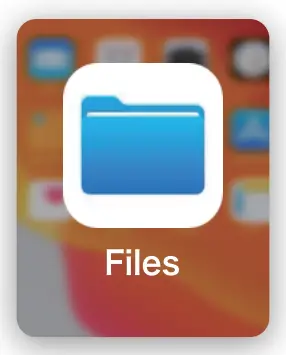
- اگر نه، لطفاً به "App Store" بروید تا "درست" را پیدا و دانلود کنید.Fileبرنامه s” لطفا مطمئن شوید که درست استFiles” اپلیکیشن اپل.
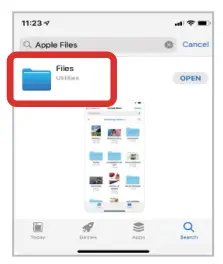
برای کاربران iOS 9.2-12.4:
کارت حافظه را در کارت خوان قرار دهید. در برنامه "Photos"، عکس ها یا فیلم های گرفته شده توسط دوربین دیجیتال را برای وارد کردن آلبوم انتخاب کنید.
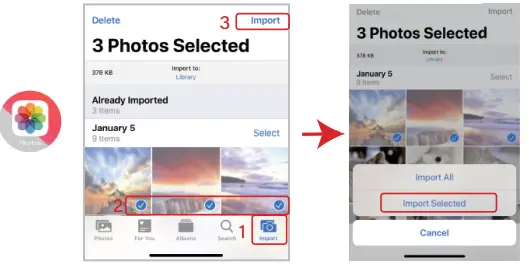
برای کاربران iOS13 و جدیدتر:
- کاربران iOS 13 و نسخه های جدیدتر باید به صورت دستی "Files” APP برای ذخیره عکس ها و فیلم های روی کارت حافظه در آلبوم.
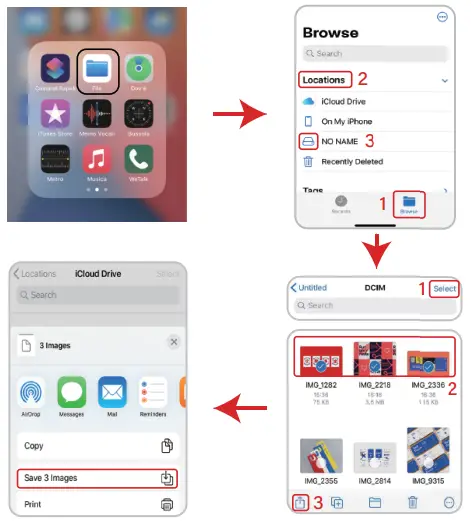
- کاربران iOS 13 و نسخه های جدیدتر نیز می توانند عکس ها یا فیلم ها را از آیفون یا آی پد به کارت SD دانلود کنند.
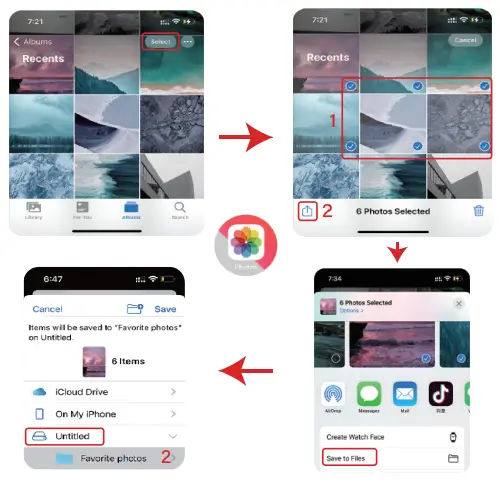
برای کامپیوتر:
نیازی به دانلود اپلیکیشن نیست
سوالات متداول
- اگر می خواهید عکس های RAW وارد کنید، هنگام عکس گرفتن با دوربین دیجیتال، به جای انتخاب یک عکس برای حفظ هر دو فرمت، فقط عکس های RAW را انتخاب کنید.
- کارت SD Wi-Fi پشتیبانی نمی شود. این کارت SD استاندارد نیست.
- اگر روی کارت SD خود عکس دارید، اما هنگام وارد کردن عکس را نمیبینید، به این دلیل است که عکس شما با دوربین دیجیتال گرفته نشده است. اگر عکسها و فیلمها توسط دوربین دیجیتال گرفته شدهاند، اما هنوز قابل خواندن نیستند، توصیه میشود سیستم iOS خود را به iOS 13 ارتقا دهید، سپس میتوانید عکسها و ویدیوها را از طریق Files APP.
- اگر می خواهید کارت حافظه Dash Cam (ضبط دوربین داشبورد)، پهپاد و دوربین ورزشی را بخوانید، می توانید ios خود را به iOS 13 ارتقا دهید و سپس view محتویات کارت حافظه در Files APP.
اگر قاب گوشی ضخیم است، باید قاب گوشی را جدا کرده و داخل کارتخوان قرار دهید.
برای استفاده بهتر لطفا انتقال دهید files به صورت دسته ای لطفاً در طول این مدت مستقیماً اتصال را قطع نکنید file منتقل کردن.
عملکرد جدید iOS 13
(به دلیل ناپایداری سیستم های ios 13 بالا، توصیه می شود داده ها را از "files” APP)



اسناد / منابع
 |
کارت خوان Verilux Micro SD 4 in 1 Memory Card Reader با نور [pdf] دفترچه راهنمای کاربر کارت خوان Micro SD 4 در 1 کارت خوان با نور، کارت خوان با نور، کارت خوان با نور، خواننده با نور، نور |



